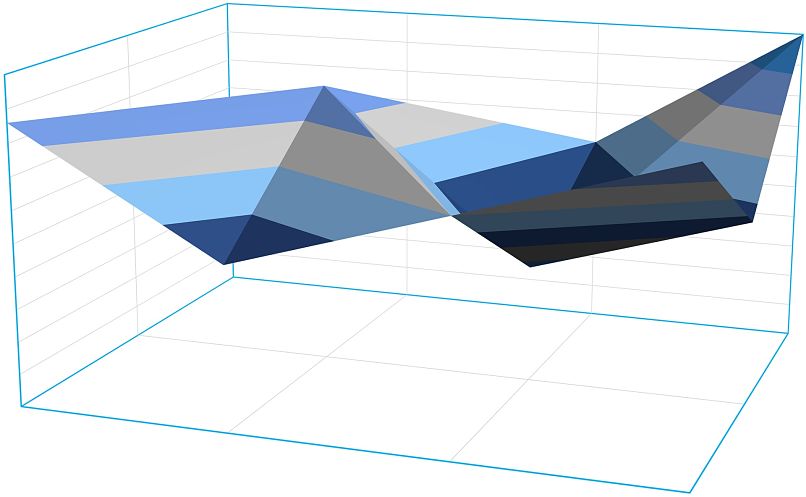
3D Studio Max jest znane jako doskonałe narzędzie do tworzenia Grafika i animacje 3D. Dzięki swojej sławie oferuje swoim użytkownikom możliwość nadania swoim kreacjom różnych cech, które zawsze mają na celu Kształty 3D.
Jedną z najprostszych opcji jest obrót obiektu, oferując możliwość wizualizacji kątów tego samego. Wszystko to implikuje wskazanie pomiarów, które mają być uzyskane, więc należy to zrobić dość precyzyjnie, a więc mieć pozytywne rezultaty.
Aby dowiedzieć się więcej o tym procesie, musisz po prostu czytać ten artykuł i obracać dowolne pliki Obiekty 3D co byś chciał.
Przetwarzaj, aby obrócić obiekt, wskazując kąt i stopnie w 3D Studio Max
Pierwszą rzeczą, o której należy wiedzieć, jest to, że osie X, Y i Z są ustalane w obiekcie w celu ustalenia obrót wspomnianych osi. Następnie obrót następuje poprzez kliknięcie na obiekt, a następnie kliknięcie prawym przyciskiem na opcję „Obracać się” w lewym górnym rogu okna 3D Studio Max.
Gdy to zrobisz, pojawi się okno z dwiema sekcjami, którymi są: „Absolute: World” Y „Przesunięcie: ekran”. W pierwszej sekcji znajdują się pola współrzędne bezwzględne z „prywatnego” punktu zaznaczonego obiektu.
Dzięki temu procesowi można zauważyć, że wybierając elementy do obrotu, będą 3 strzały czerwonych, zielonych i niebieskich kolorów wydobywających się z obiektu. W ten sposób w kątach zostanie wskazane, że obiekt jest obracany względem współrzędnych przekroju „Absolute: Word”.
W przypadku drugiej sekcji plik współrzędne względne aby określić kąt i natychmiast powrócić do 0. Dlatego jeśli chcesz obrócić element, na przykład o 50 stopni, piszesz figurę we współrzędnych bezwzględnych.
Innym sposobem jest wpisanie 5 razy 10 lub 50 razy 1 w współrzędne względne a zatem wskazywany jest kąt i stopnie, które mają być podane. Następnie naciskasz „Wchodzić” a zmiany obrotu zostaną podane w wybranym obiekcie.
Ta procedura jest nieco trudniejsza, gdy materiał nie wygląda dobrze w 3D Studio Max. Może to jednak mieć rozwiązanie, które to umożliwia poprawić jakość materiału i że obiekt można łatwiej obracać.
Jeśli masz różne elementy w tej samej edycji i chcesz je jednocześnie obracać z te same kąty i stopnie, jest to również możliwe. Dzięki temu możesz mieć perspektywę z tej samej strony w obiektach o różnych kształtach i rozmiarach.
W przypadku, gdy obiekt zostanie zduplikowany, da to podwójny widok pod tym samym kątem i stopniem, który jest szeroko stosowany w 3D Studio Max. To zadanie działa dla identycznych, ale różnych rozmiarów obrazów na tej samej płaszczyźnie.
Jakie inne funkcje można znaleźć w 3D Studio Max?
Jako program do edycji, znalezione funkcje lub narzędzia są wystarczająco kompletne, aby mieć plik doskonały materiał. Jedną z najczęściej używanych i najczęściej używanych opcji jest możliwość tworzenia tekstu w trzech wymiarach, która okazuje się innowacyjna i łatwa w użyciu.
Doskonałość rozdzielczości, alternatywy w paletach kolorów i tworzenie znaków wodnych to możliwe zadanie do wykonania 3D Studio Max. Po uzyskaniu pełnej wersji możesz eksperymentować z tymi i innymi narzędziami do edycji treści.

Wielu używa tego programu do Profesjonalna edycja, więc wyróżnia się spośród innych opcji edycji lub tworzenia treści. Aby móc wstawić i dodać płaszczyznę obrazu za pomocą tego narzędzia, wyróżnia się proste zadanie bez zbyt wielu problemów.
Jeśli szukasz tylko prostych edycji, ten program również na to pozwala. Aby to zrobić, możesz go użyć z pliku Darmowa wersja i tym samym unikaj płacenia za niepotrzebne narzędzia.
To nie wymaga reszty opcji zapłać pełną wersję nie funkcjonują ani nie ograniczają zadań. Wręcz przeciwnie, można je wykorzystać do pełnej produkcji tego, co jest tworzone w programie.

